Brother DCP-8060: Копирование II
Копирование II: Brother DCP-8060
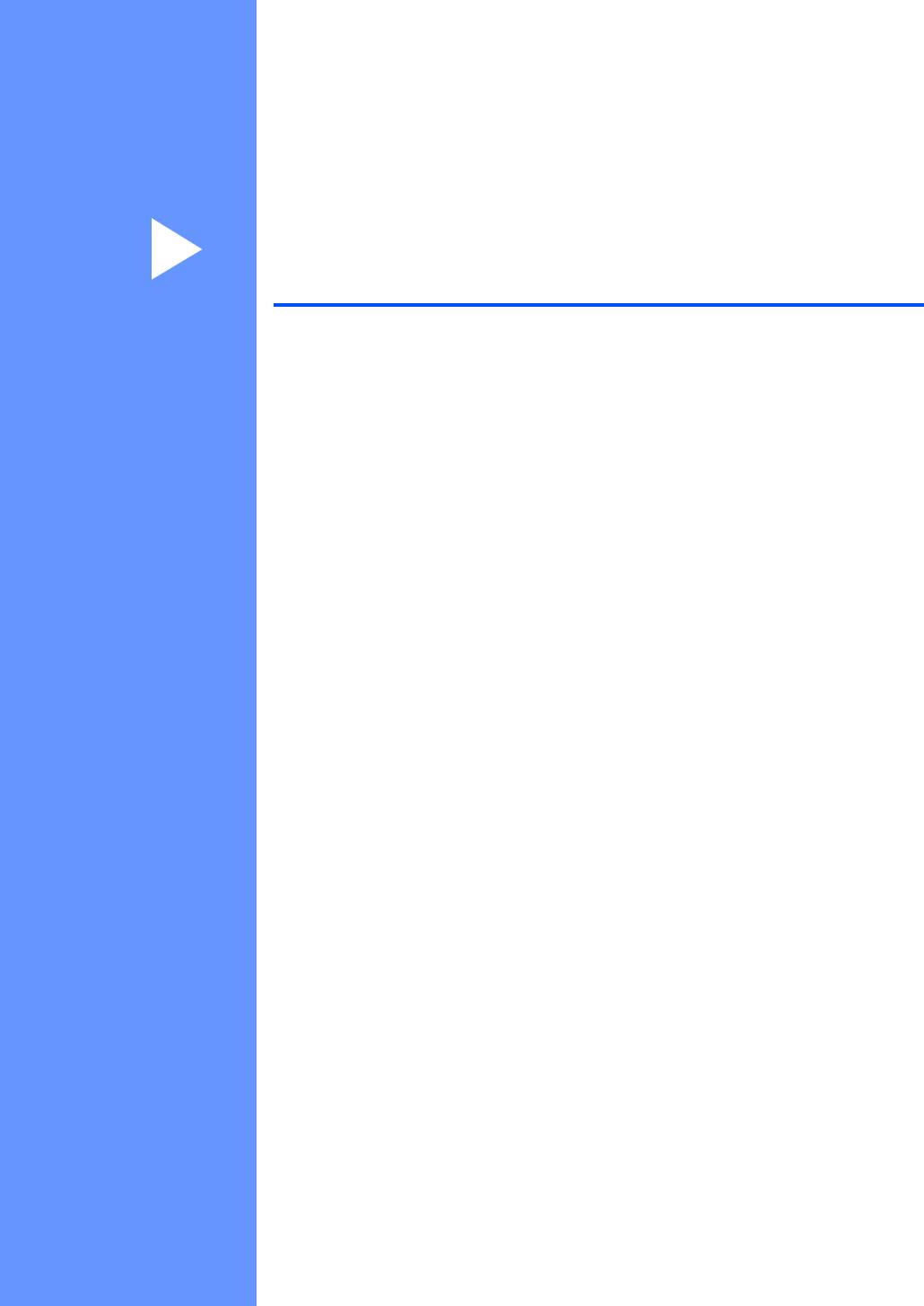
Раздел II
Копирование II
Копирование 26
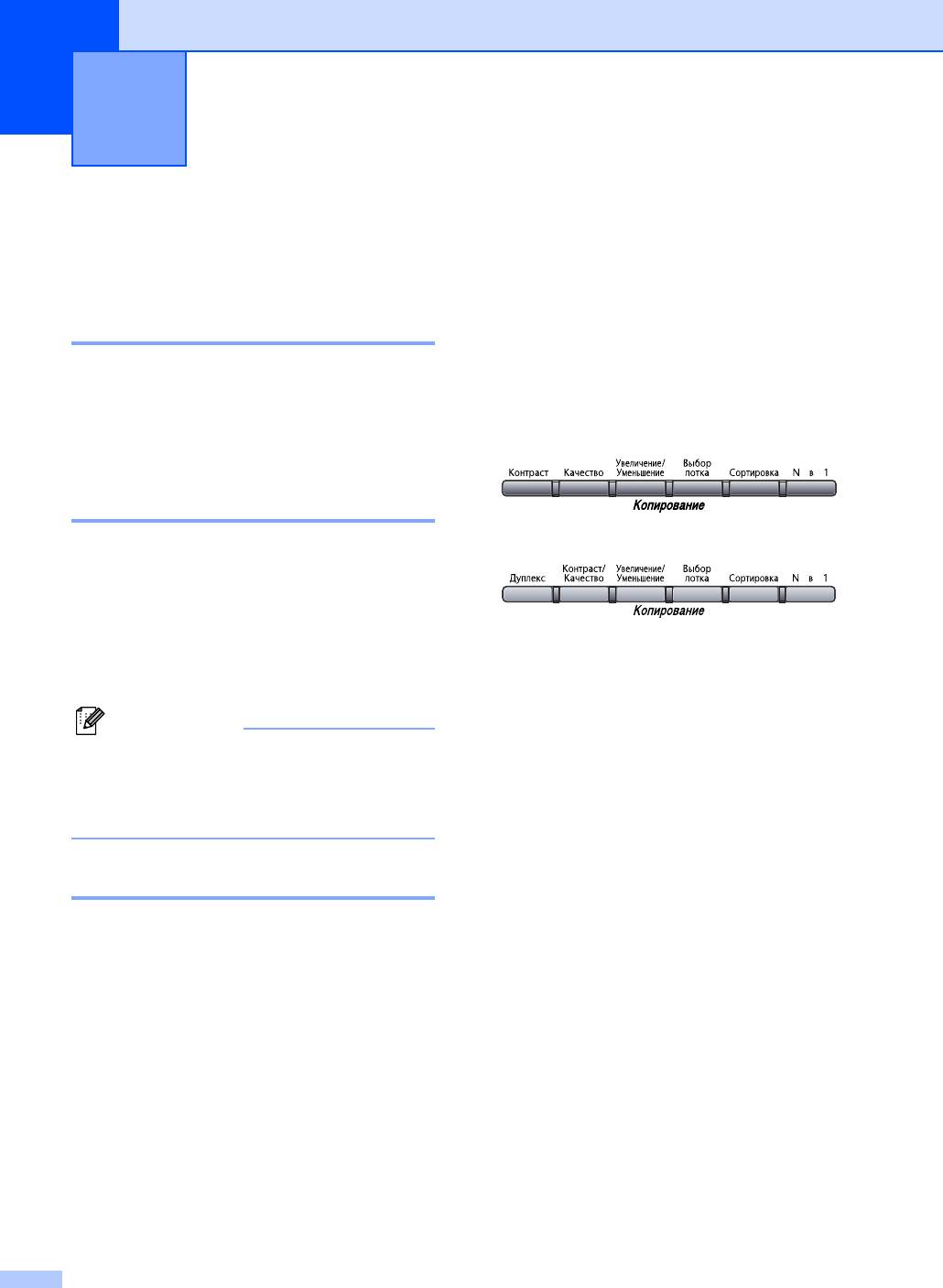
Копирование 5
5
Порядок
Возможности
копирования 5
копирования 5
Если необходимо быстро изменить
Изготовление одной копии 5
настройки копирования для следующей
копии, используйте клавиши копирования.
a Вставьте документ.
Можно использовать различные
комбинации.
b Нажмите Старт.
(DCP-8060)
Изготовление нескольких
копий 5
(DCP-8065DN)
a Вставьте документ.
b С клавиатуры набора номера
введите необходимое число копий
(до 99).
Машина возвращается к настройкам по
умолчанию по истечении 60 секунд после
c Нажмите Старт.
завершения копирования.
Примечание
Для сортировки копий нажмите
Сортировка (См. Сортировка копий с
использованием
автоподатчика на стр. 33.)
Остановка копирования 5
Для остановки копирования нажмите
Стоп/Выход.
26
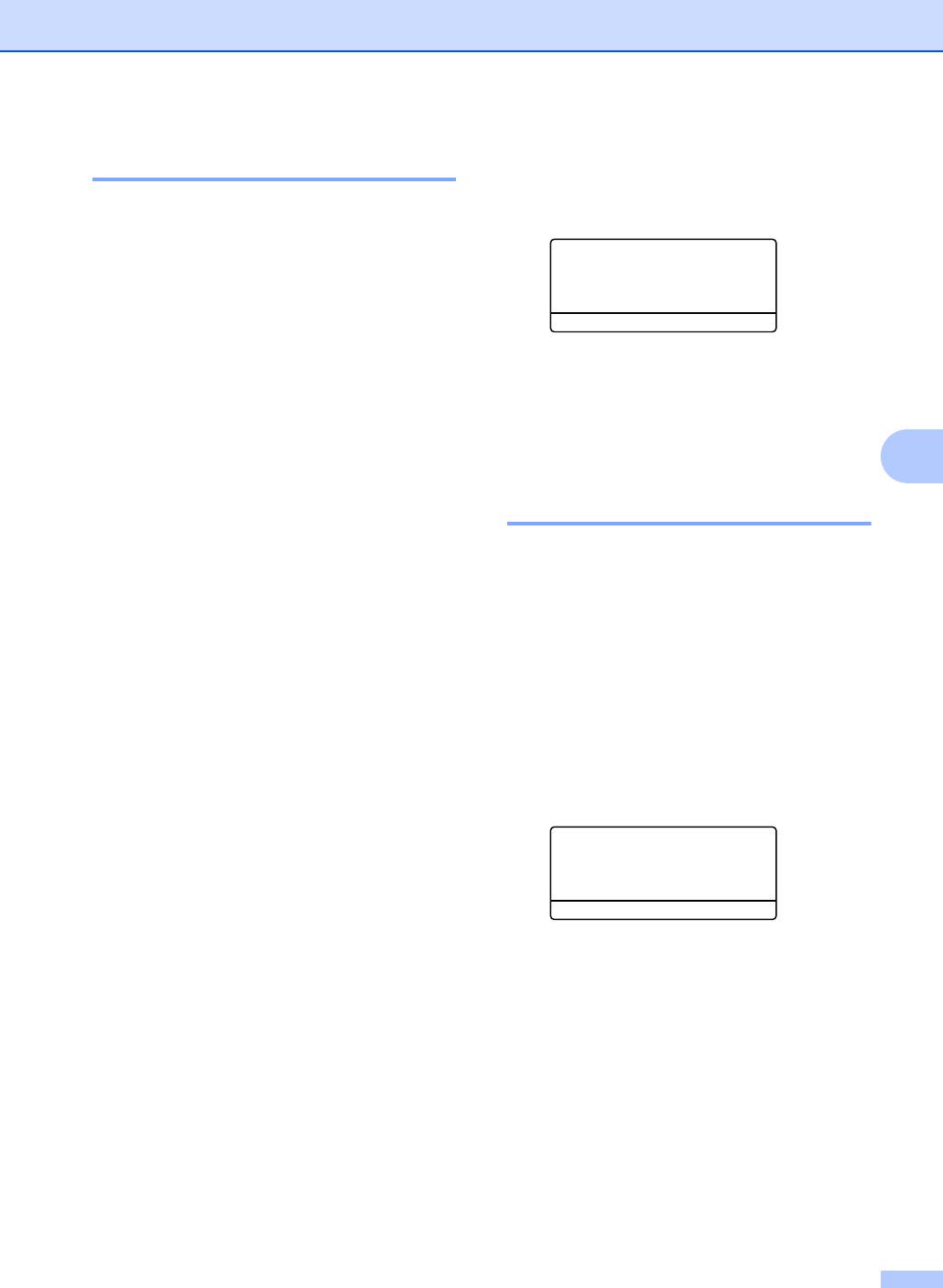
Копирование
Для изменения настройки по умолчанию
Изменение качества копии 5
выполните приведенные ниже инструкции:
Можно делать выбор из ряда настроек
a Нажмите Меню, 2, 1.
качества. Настройка по умолчанию - Авто.
21.Качество
Авто
a Авто
Текст
Автоматический – это рекомендуемый
b Фото
режим для обычных распечаток.
Выберите ab и OK
Подходит для документов, содержащих
текст и фотографии.
b Нажмите a или b для выбора
качества копии. Нажмите OK.
Текст
Подходит для документов, содержащих
c Нажмите Стоп/Выход.
только текст.
5
Фото
Изменение разрешения
Подходит для копирования
копии текста 5
фотографий.
Можно изменить разрешение копии текста
Для временного изменения настройки
на 1200x600 т/д, если вы выбрали
качества выполните приведенные ниже
Текст из вариантов Качество или
инструкции:
Контраст/Качество, и выполнять копии в
a Вставьте документ.
масштабе 1:1 с использованием стекла
сканера. Для изменения разрешения
b С клавиатуры набора номера
копии текста выполните приведенные
введите необходимое число копий
ниже инструкции:
(до 99).
a Положите документ на стекло
c (DCP-8060) Нажмите Качество.
сканера.
(DCP-8065DN) Нажмите
Контраст/Качество. Затем нажмите
b Нажмите Меню, 2, 2.
a или b для выбора Качество.
22.Ткст.плнш.разр
Нажмите OK.
a 1200x600 т/д
d Нажмите d или c для выбора Авто,
b 600 т/д
Выберите ab и OK
Текст или Фото. Нажмите OK.
c Нажмите a или b для выбора
e Нажмите Старт.
разрешения копии текста.
Нажмите OK.
d Нажмите Стоп/Выход.
27
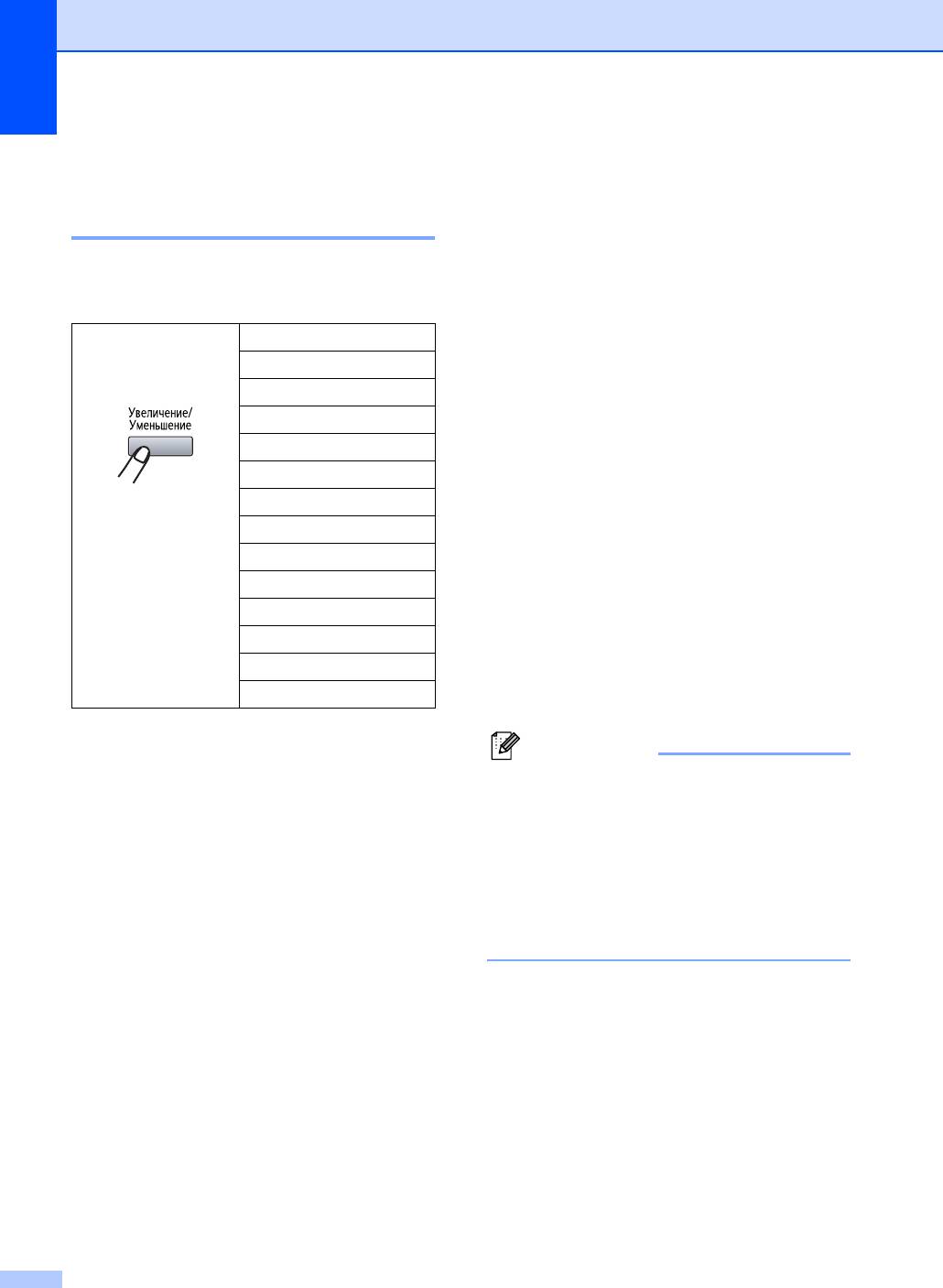
Глава 5
a Вставьте документ.
Увеличение или
уменьшение копируемого
b С клавиатуры набора номера
изображения 5
введите необходимое число копий
(до 99).
Можно выбрать следующие проценты
c Нажмите Увеличение/Уменьшение.
увеличения или уменьшения:
d Нажмите Увеличение/Уменьшение
Нажмите
100%*
или c.
Увеличение/
104% EXEiLTR
Уменьшение
e Выберите один из следующих
141% A5iA4
параметров:
200%
Нажмите a или b для выбора
Авто
необходимого процента
Собств(25-400%)
увеличения или уменьшения.
50%
Нажмите OK.
70% A4iA5
Нажмите a или b для выбора
78% LGLiLTR
Собств (25-400%). Нажмите OK.
Используйте клавиатуру набора
83% LGLiA4
номера для ввода процента
85% LTRiEXE
увеличения или уменьшения от
91% Вся стр.
25% до 400%. (Например, нажмите
94% A4iLTR
5 3 для ввода 53%). Нажмите
OK.
97% LTRiA4
f Нажмите Старт.
Собств(25-400%) позволяет вводить
процент от 25% до 400%.
Примечание
• Настройка “Авто” доступна только при
“Авто” задает машину на расчет процента
загрузке из автоподатчика.
уменьшения так, чтобы он наилучшим
образом подошел к формату бумаги.
• Возможности расположения страницы
“2 в 1 (портр)”, “2 в 1 (пейз.)”,
Для увеличения или уменьшения
“4 в 1 (портр)”, “4 в 1 (пейз.)” или плакат
следующей копии выполните
не работают в режиме
приведенные ниже инструкции:
“Увеличение/Уменьшение”. (портр)
означает “Портрет”, (пейз.) – “Пейзаж”.
28
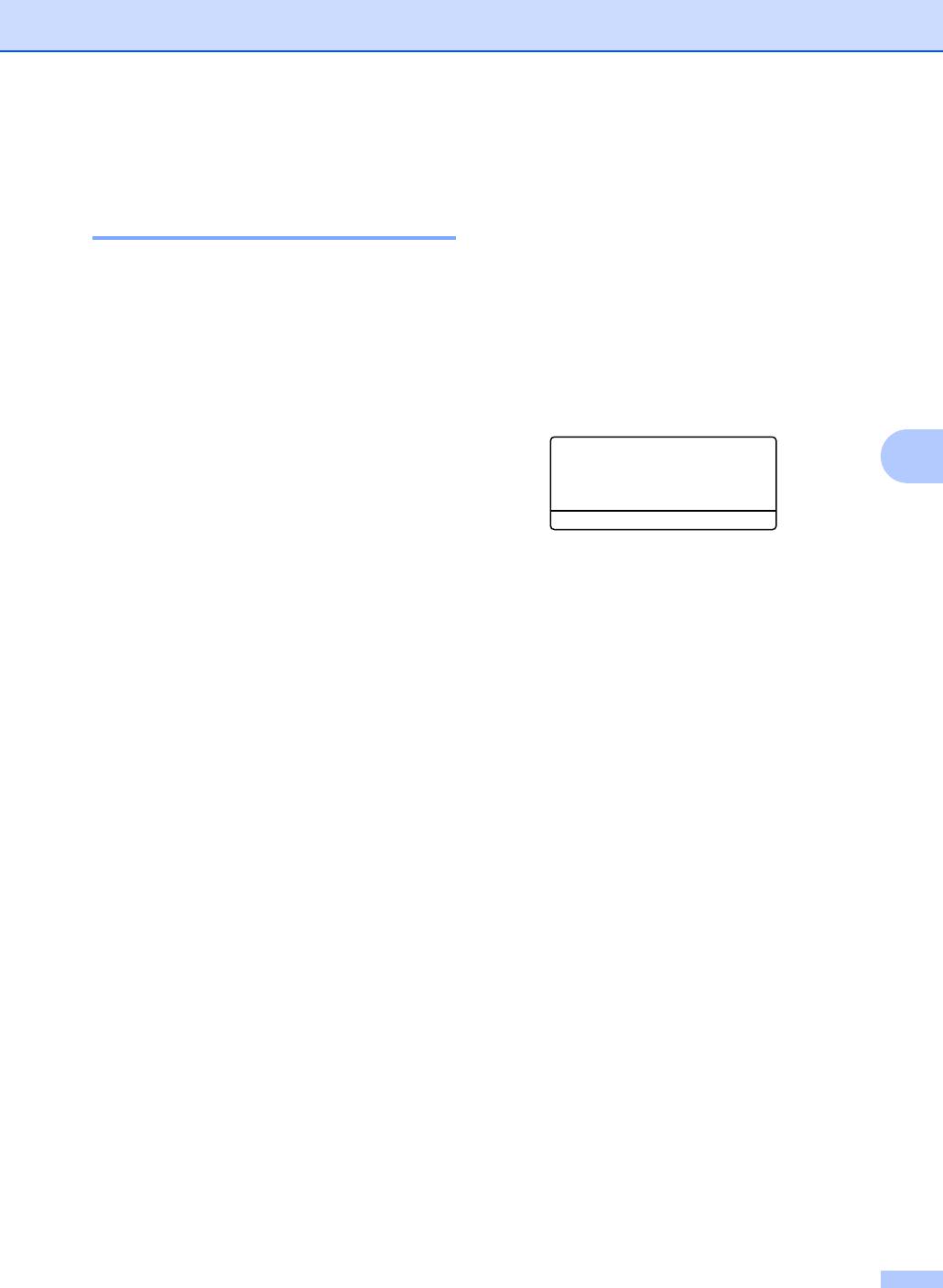
Копирование
e Нажмите Старт для сканирования
Выполнение нескольких
страницы.
копий на одном листе
Если вы изготавливаете плакат или
(“N в 1”) или плаката 5
поместили документ в автоподатчик,
машина сканирует страницы и
При помощи функции нескольких копий на
начинает печать.
одном листе (“N в 1”) можно уменьшить
количество бумаги, используемой для
При использовании стекла сканера
копирования. Это позволяет копировать
переходите к f.
две или четыре страницы на один лист,
экономя бумагу.
f После того, как машина отсканирует
страницу, нажмите 1 для
Можно также изготовить плакат. При
сканирования следующей страницы.
выборе функции плаката машина делит
документ на секции, затем увеличивает
Планшетн. копир:
5
След. страница?
секции, которые можно собрать в плакат.
a 1.Да
Если необходимо
напечатать плакат,
b 2.Нет
используйте стекло сканера.
Выберите ab и OK
g Положите следующую страницу на
Внимание 5
стекло сканера. Нажмите OK.
Проверьте, что формат бумаги задан
Повторяйте f и g для каждой
на Letter, A4, Legal или Folio.
страницы компоновки.
(портр) означает “Портрет”, а (пейз.) -
h После того, как будут отсканированы
“Пейзаж”.
все страницы, нажмите 2 для
Функция “Увеличение/Уменьшение” не
завершения.
работает для копирования “N в 1” и
плаката.
За один раз можно изготовить только
одну копию плаката.
a Вставьте документ.
b С клавиатуры набора номера
введите необходимое число копий
(до 99).
c Нажмите N в 1.
d Нажмите a или b для выбора
2 в 1(портр), 2 в 1(пейз.),
4 в 1(портр), 4 в 1(пейз.),
Плакат(3x3) или
Откл.(1в 1).
Нажмите OK.
29
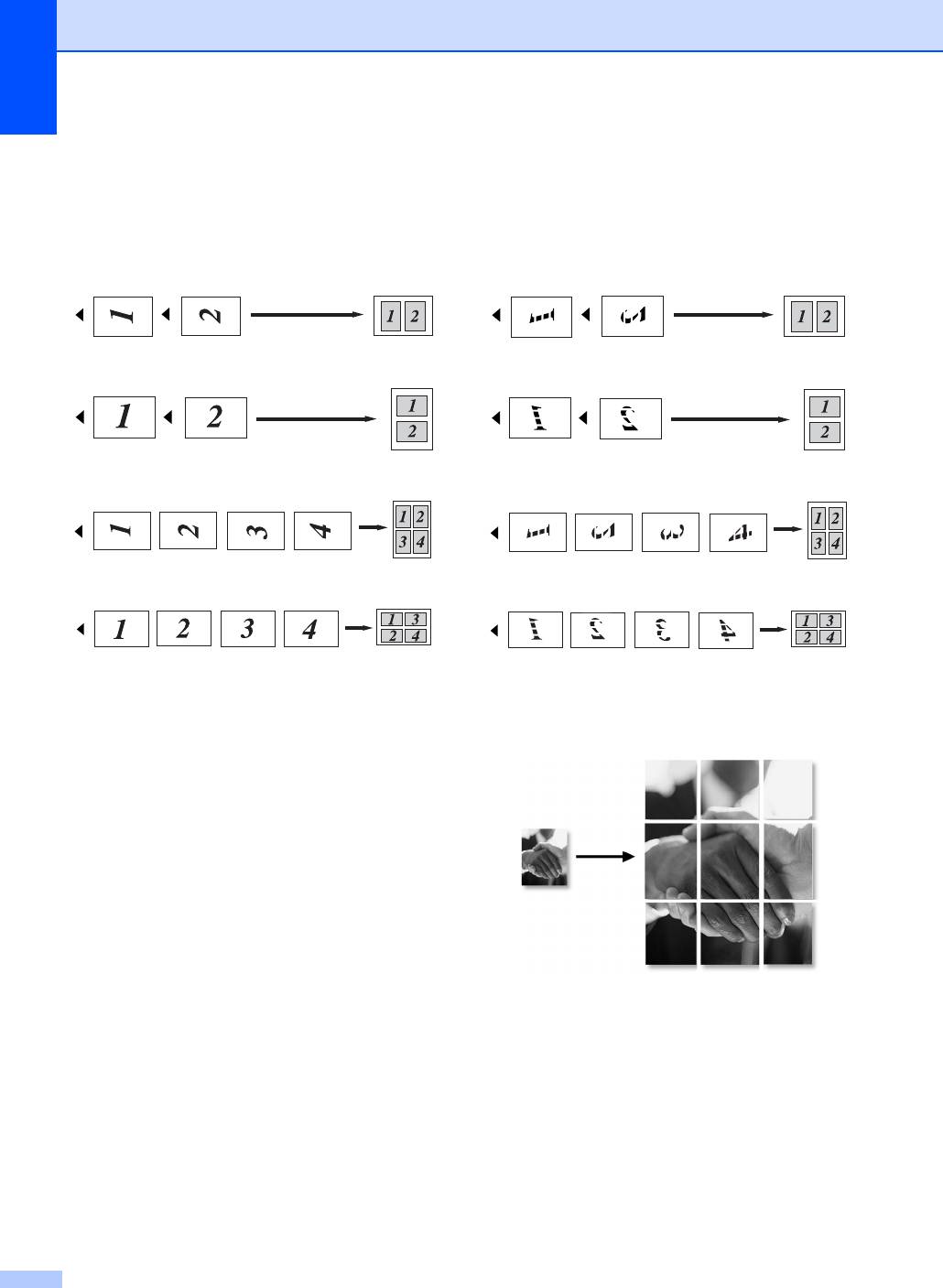
Глава 5
При копировании из
При копировании со стекла
автоподатчика:
5
сканера:
5
Вставьте документ лицевой стороной
Положите документ лицевой стороной
вверх в направлении, показанном ниже:
вниз в направлении, показанном ниже:
2 в 1 (портр)
2 в 1 (портр)
2 в 1 (пейз.)
2 в 1 (пейз.)
4 в 1 (портр)
4 в 1 (портр)
4 в 1 (пейз.)
4 в 1 (пейз.)
Плакат (3x3)
Можно сделать копию фотографии
формата плаката.
30
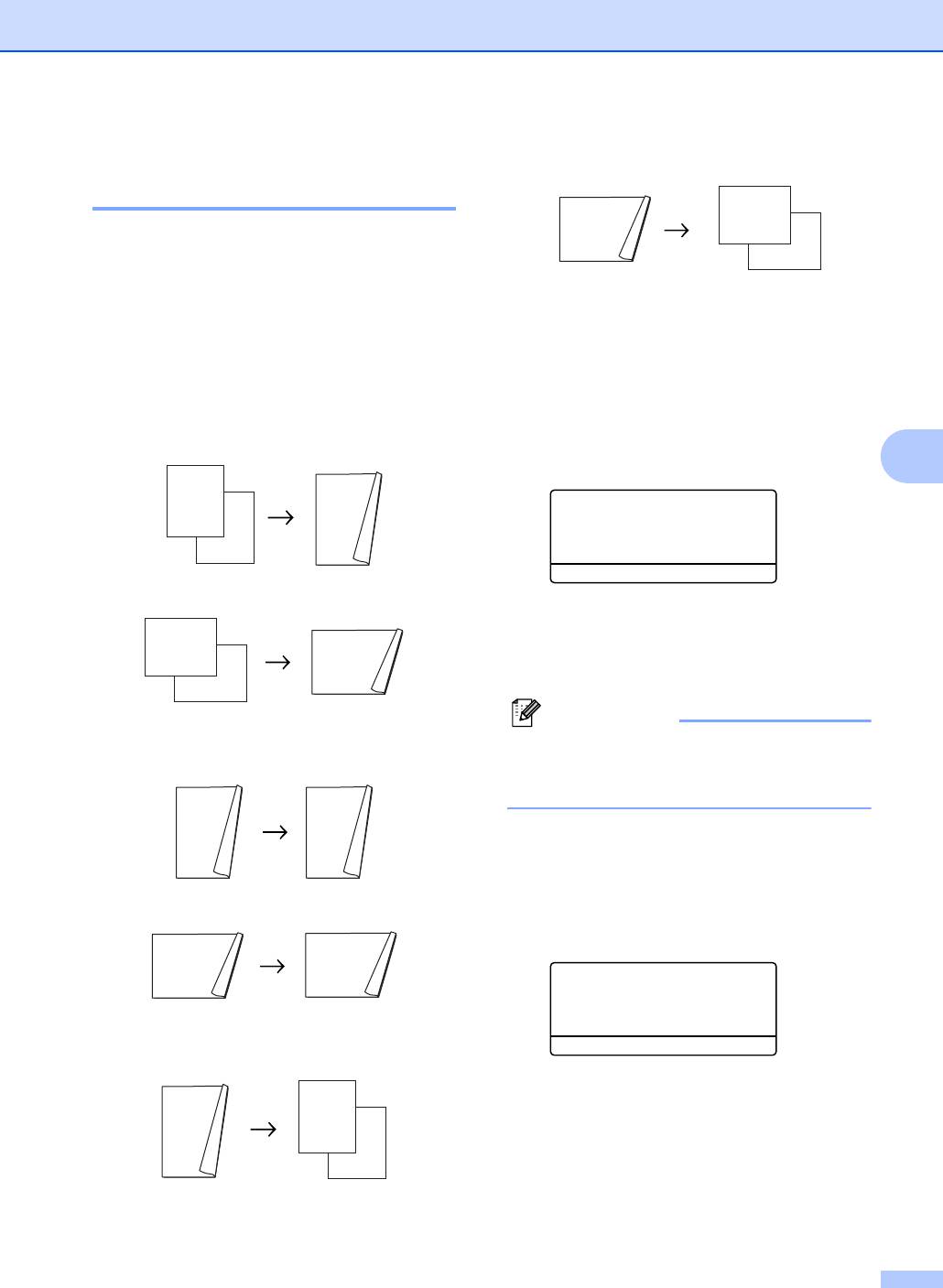
Копирование
Пейзаж
Двустороннее копирование
(только DCP-8065DN) 5
Если вы желаете автоматически
скопировать двухсторонний документ при
помощи функции двустороннего
копирования, поместите документ в
a Вставьте документ.
автоподатчик.
b С клавиатуры набора номера введите
необходимое число копий (до 99).
Двустороннее копирование 5
Односторонняя i Двусторонняя
c Нажмите Дуплекс и a или b для
выбора 1стор.i 2стор.,
Портрет
2стор.i 2стор. или
5
2стор.i 1стор..
2-стор. печать
a 1стор.i 2стор.
1
2стор.i 2стор.
2
b 2стор.i 1стор.
Выберите ab и OK
Пейзаж
Нажмите OK.
d Нажмите Старт для сканирования
документа.
Примечание
Двусторонняя i Двусторонняя
Двустороннее копирование
Портрет
двустороннего документа формата
Legal из автоподатчика невозможно.
При использовании стекла сканера
переходите к e.
Пейзаж
e После того, как машина отсканирует
страницу, нажмите 1 для
сканирования следующей страницы.
Планшетн. копир:
След. страница?
a 1.Да
Двусторонняя i Односторонняя
b 2.Нет
Выберите ab и OK
Портрет
f Положите следующую страницу на
стекло сканера. Нажмите OK.
Повторяйте e и f для каждой
страницы компоновки.
g После того, как будут отсканированы
все страницы, нажмите 2 в e для
завершения.
31
1
1
2
1
1
1
2
2
1
1
2
1
1
2
1
1
2
1
1
2
1
2
1
1
2
1
1
1
2
2
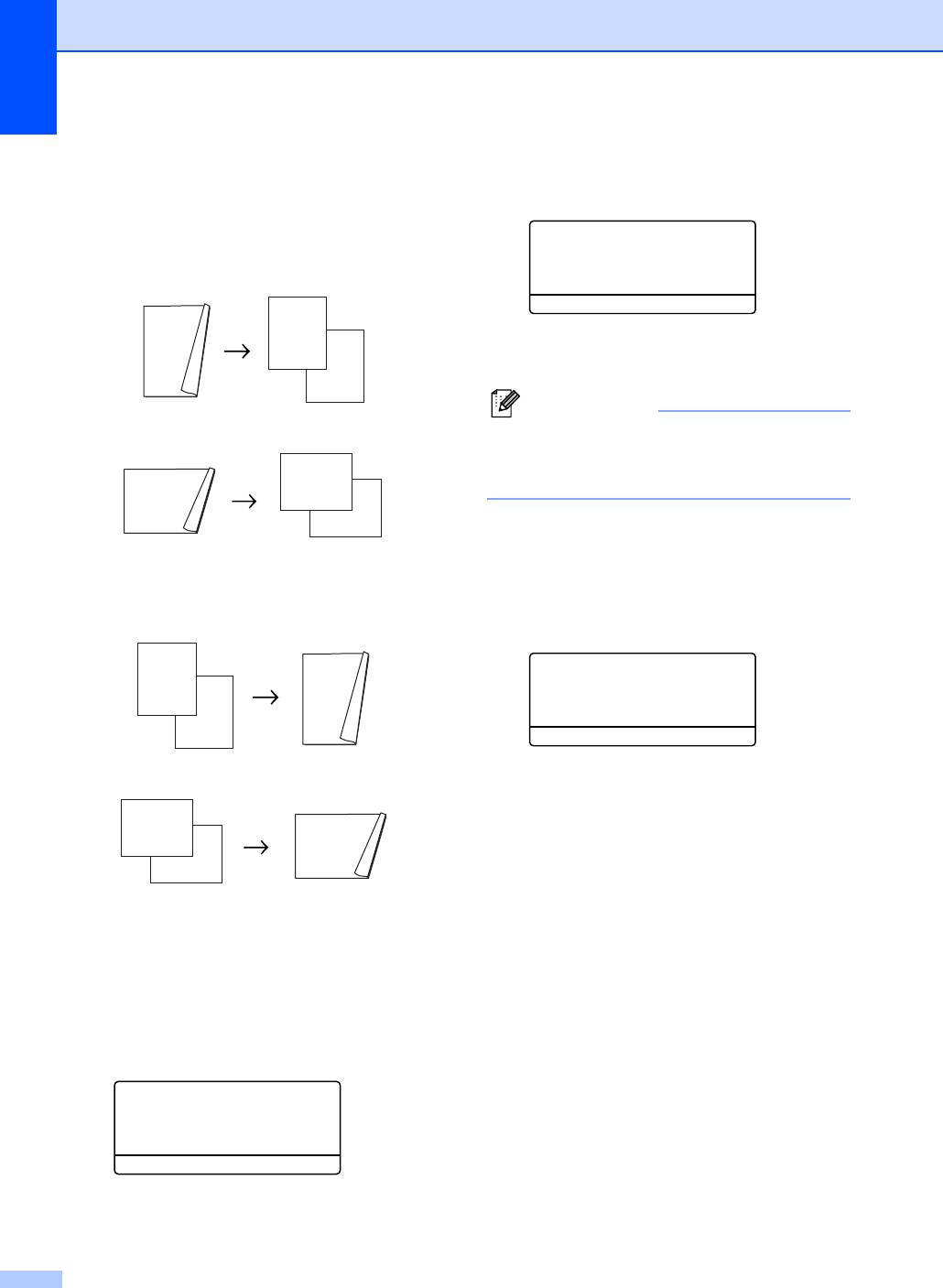
Глава 5
Дополнительное двустороннее
d Нажмите a или b для выбора
копирование
5
2стор.i 1стор. или
1стор.i 2стор.. Нажмите OK.
Дополнительно двусторонняя i
2стор.расшир.
односторонняя
a 2стор.i 1стор.
Портрет
b 1стор.i 2стор.
Выберите ab и OK
e Нажмите Старт для сканирования
1
документа.
2
Примечание
Пейзаж
Двустороннее копирование
двустороннего документа формата
Legal из автоподатчика невозможно.
При использовании стекла сканера
переходите к f.
Дополнительно односторонняяi
двусторонняя
f После того, как машина отсканирует
Портрет
страницу, нажмите 1 для
сканирования следующей страницы.
Планшетн. копир:
След. страница?
a 1.Да
b 2.Нет
Выберите ab и OK
Пейзаж
g Положите следующую страницу на
стекло сканера. Нажмите OK.
Повторяйте f и g для каждой
страницы компоновки.
h После того, как будут отсканированы
все страницы, нажмите 2 в f для
a Вставьте документ.
завершения.
b С клавиатуры набора номера
введите необходимое число копий
(до 99).
c Нажмите Дуплекс и a или b для
выбора Расширенные.
2-стор. печать
a 1стор.i 2стор.
2стор.i 2стор.
b 2стор.i 1стор.
Выберите ab и OK
Нажмите OK.
32
1
1
2
1
1
1
2
2
1
2
1
1
2
1
1
1
2
2
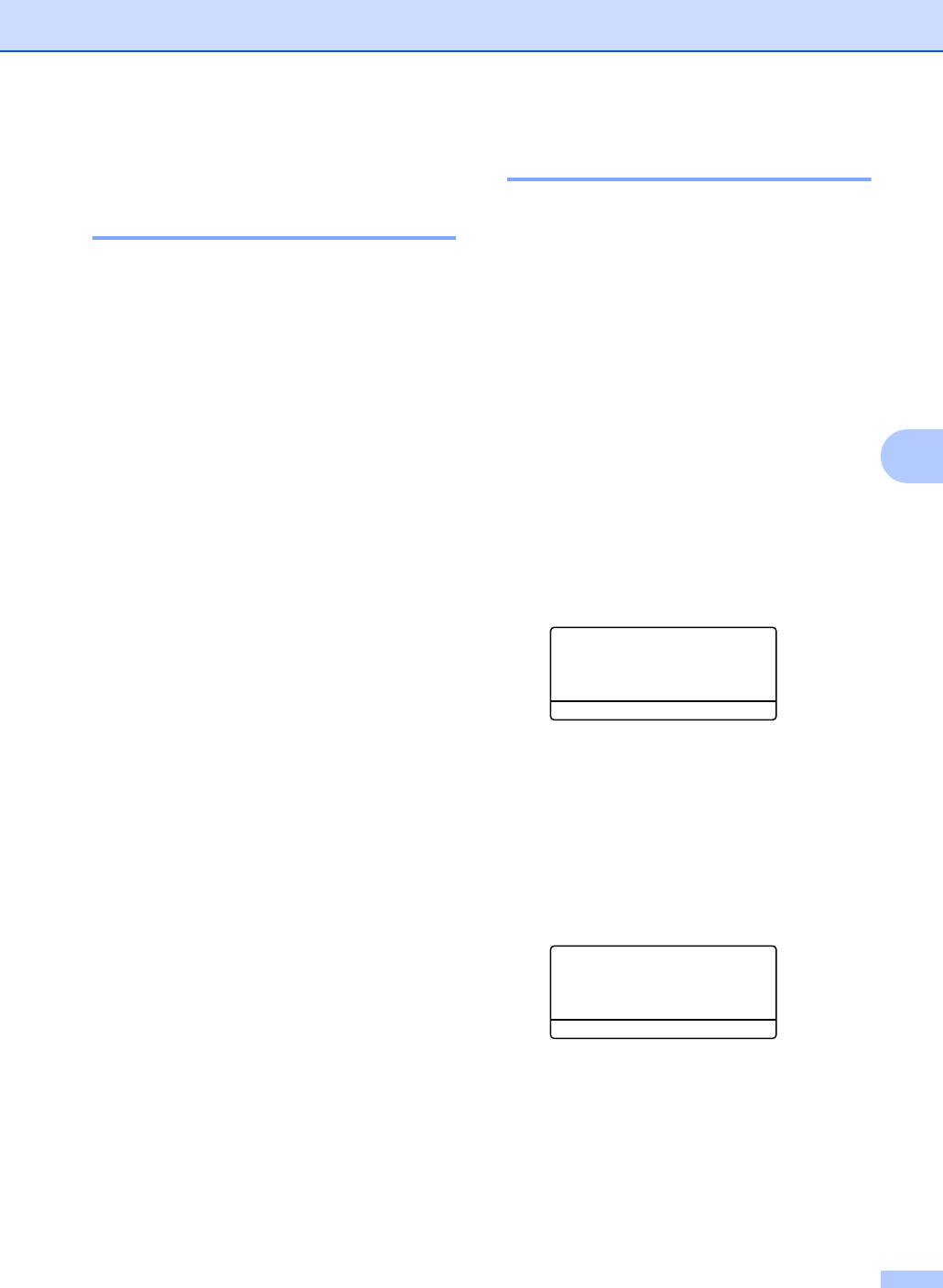
Копирование
Сортировка копий с
Настройка контраста 5
использованием
автоподатчика 5
Контраст 5
Для того, чтобы сделать изображение
Можно выполнять сортировку нескольких
четче и ярче, отрегулируйте контраст.
копий. Страницы будут укладываться
стопкой в порядке 1 2 3, 1 2 3, 1 2 3 и т. д.
Для временного изменения настройки
контраста выполните приведенные ниже
a Вставьте документ.
инструкции:
b С клавиатуры набора номера
a Вставьте документ.
введите необходимое число копий
(до 99).
b С клавиатуры набора номера
введите необходимое число копий
5
c Нажмите Сортировка.
(до 99).
d Нажмите Старт.
c (DCP-8060) Нажмите Контраст.
(DCP-8065DN) Нажмите
Контраст/Качество. Затем нажмите
a или b для выбора Контраст.
Нажмите OK.
Контраст:-nnonn+c
Качество:Авто
Увел/Умн:100%
Лоток :MP>T1
Выбр.dcи OK
d Для увеличения или уменьшения
контраста нажмите d или c.
Нажмите OK.
e Нажмите Старт.
Для изменения настройки по умолчанию
выполните приведенные ниже инструкции:
a Нажмите Меню, 2, 3.
23.Контрастность
-nnonn+
Выбр.dcи OK
b Нажмите d или c для изменения
контраста. Нажмите OK.
c Нажмите Стоп/Выход.
33
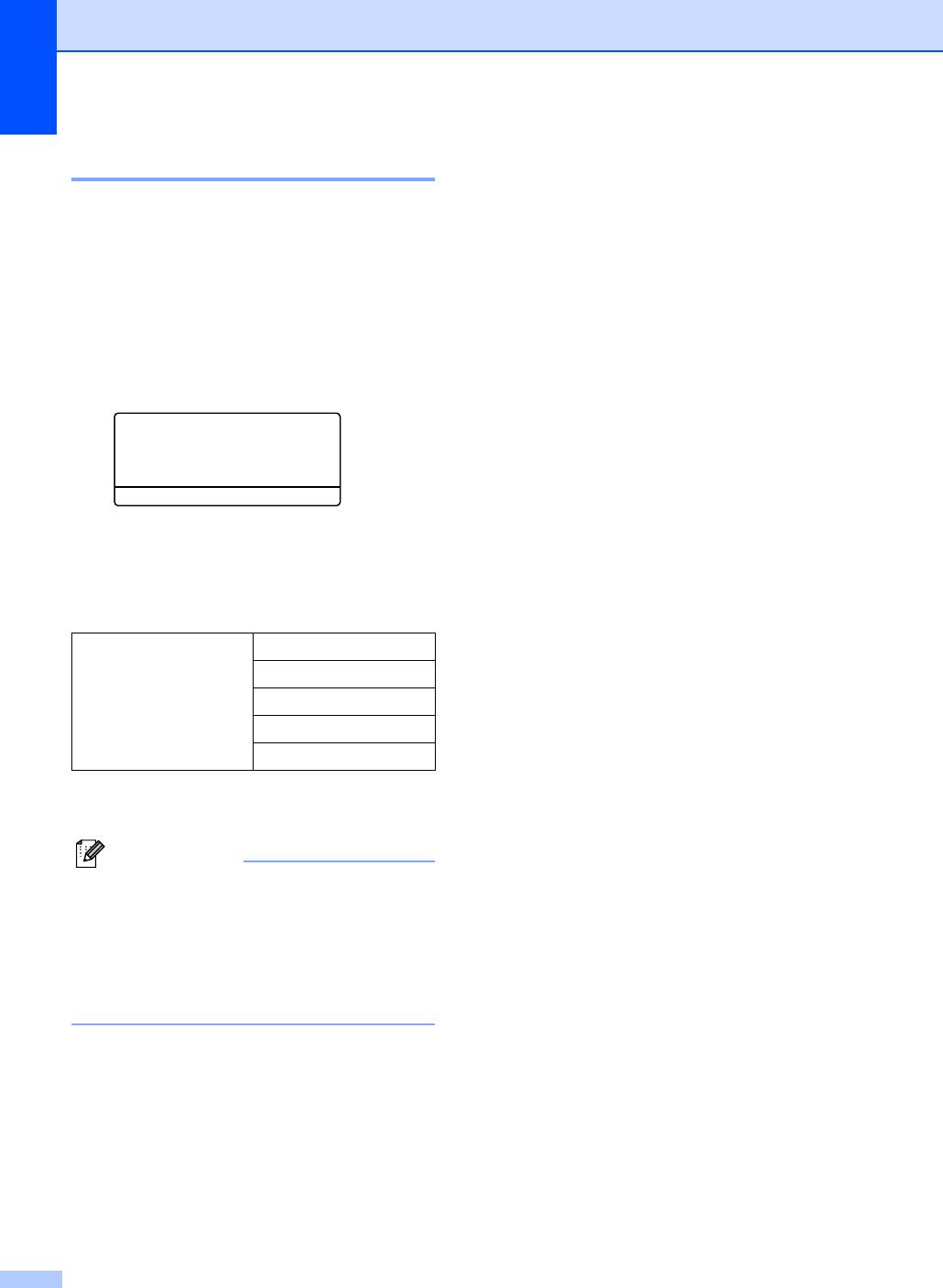
Глава 5
Выбор лотка 5
Сообщение о
Используемый лоток можно изменить
нехватке памяти 5
только для следующей копии.
При переполнении памяти при
a Вставьте документ.
изготовлении копий сообщение на
дисплее даст вам указания по
b С клавиатуры набора номера
следующему этапу.
введите необходимое число копий
При получении сообщения Мало памяти
(до 99).
при сканировании последующей страницы
c Нажмите Выбор лотка.
можно или нажать Старт для копирования
отсканированных до сих пор страниц, или
Контраст:-nnonn+
нажать Стоп/Выход для отмены
Качество:Авто
операции.
Увел/Умн:100%
Лоток :MP>T1 c
Если у вас заканчивается память, ее
Выбр.dcи OK
можно добавить. См. Плата
d Нажмите d или c для выбора
памяти на стр.46.
используемого лотка. Нажмите OK.
e Нажмите Старт.
Нажмите
MP>T1 или M>T1>T2
Выбор лотка
T1>MP или T1>T2>M
#1(XXX)*
#2(XXX)*
MP(XXX)*
* XXX – формат бумаги, заданный в Меню,
1, 2.
Примечание
•T2 и #2 появляются только если
установлен дополнительный лоток для
бумаги.
• Для изменения настройки выбора
лотка см. Использование лотков в
режиме “Копирование” на стр.18
34






